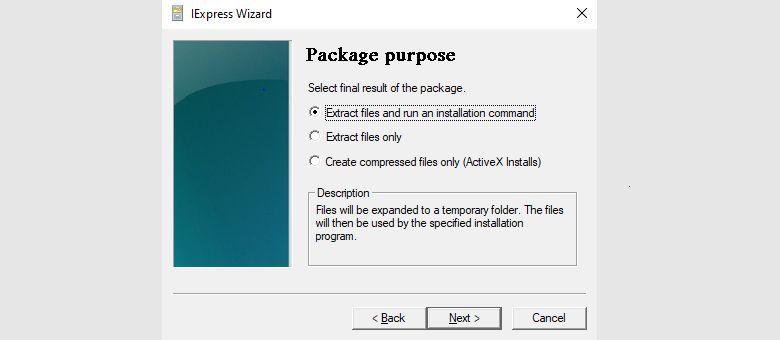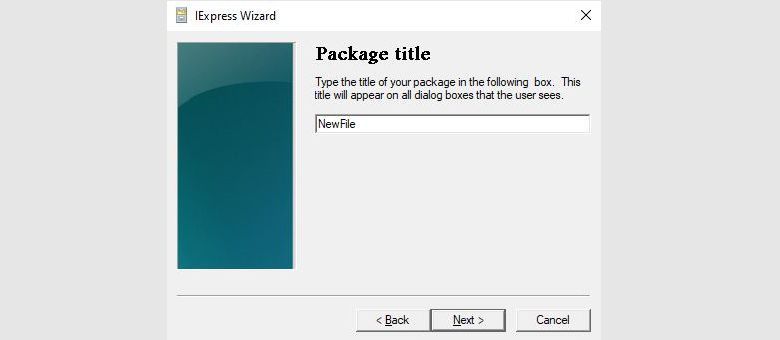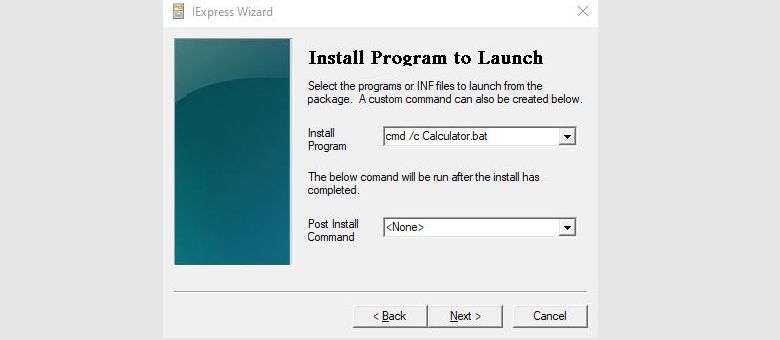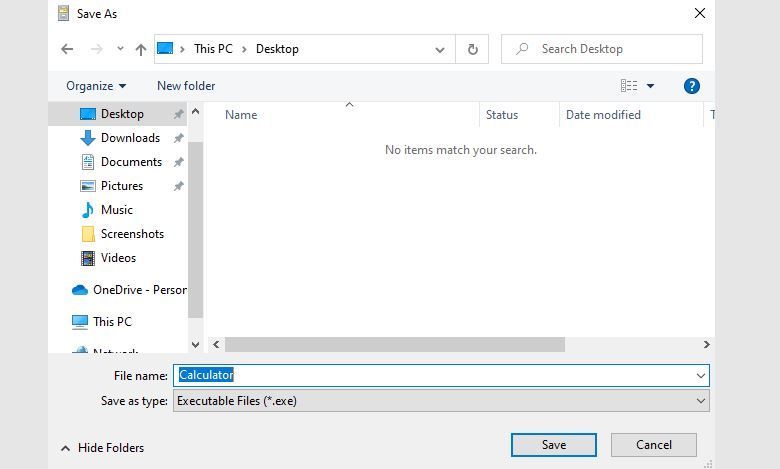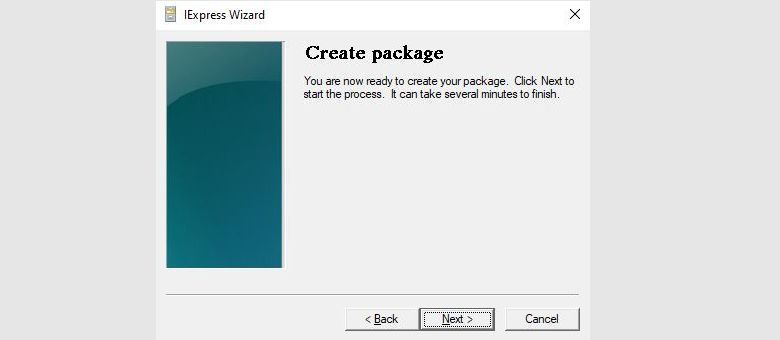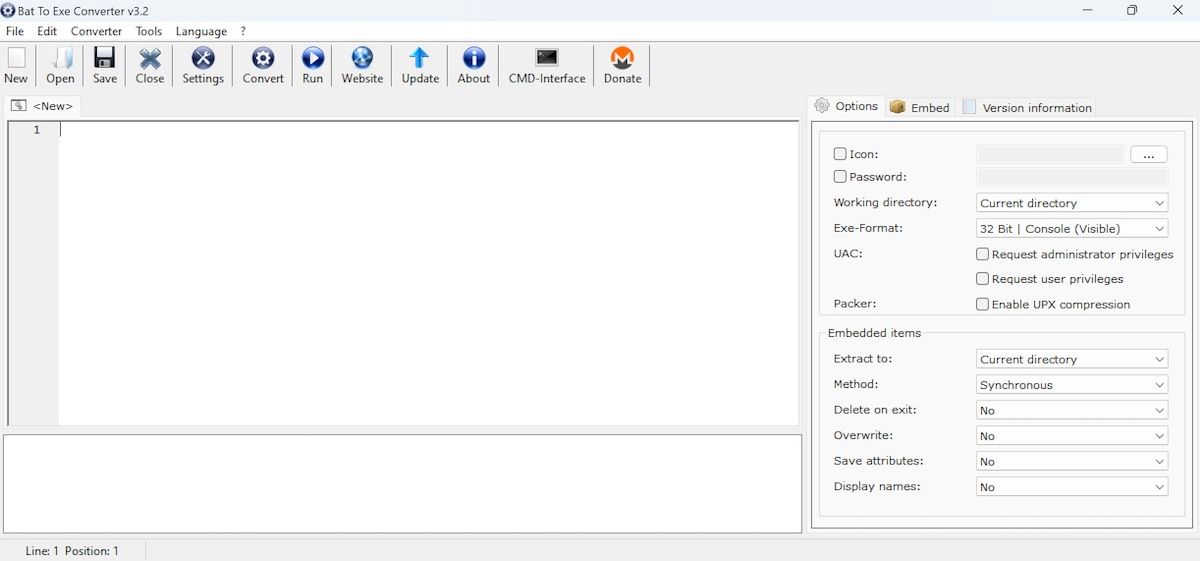Bien que les fichiers Batch et EXE vous aident à exécuter des programmes sur votre PC, vous pouvez vous trouver dans des situations où vous ne pouvez exécuter des fichiers spécifiques que dans le format EXE. Par exemple, les fichiers EXE peuvent exécuter beaucoup plus de commandes que les fichiers Batch. En outre, il est également très pratique de pouvoir consolider vos fichiers Batch éparpillés dans un format .exe unique et compact.
Dans ce qui suit, c’est précisément ce que nous allons couvrir. Nous allons examiner les deux meilleures façons de convertir vos fichiers Batch au format EXE, et vous expliquer le processus.
Convertir vos fichiers Batch en fichiers EXE
Il y a deux grandes façons de procéder. Premièrement, vous pouvez vous fier à un convertisseur pratique et le laisser convertir vos fichiers BAT en fichier EXE. Mais, si vous êtes plutôt du genre bricoleur, vous pouvez aussi utiliser la méthode manuelle. Commençons par utiliser l’outil intégré de Windows.
Convertir vos fichiers batch en EXE avec IExpress
IExpress est un programme Windows gratuit, utilisé depuis Windows 2000, spécialement conçu pour créer des paquets auto-extraits. C’est ce qui le rend très pratique pour convertir vos fichiers Batch (BAT) en fichiers EXE.
Pour lancer l’application IExpress, suivez les étapes ci-dessous :
- Allez sur le site Menu de démarrage barre de recherche, et tapez ‘iexpress’. Dans le meilleur résultat, cliquez avec le bouton droit de la souris sur iexpress.exe et exécutez-le en tant qu’administrateur.
- Dès que vous aurez fait cela, l’assistant IExpress sera lancé. Choisissez le Créer une nouvelle directive d’auto-extraction (SED) à partir de là, et cliquez sur Suivant.
- Choisissez le Extraire les fichiers et lancez une commande d’installation à partir de la boîte de dialogue Objet du colis et cliquez sur Suivant.
- Entrez un nom pour le Paquet titre et tapez Suivant encore.
- Sélectionnez Pas d’invite et tapez Suivant.
- Sélectionnez Ne pas afficher une licence et cliquez sur Suivant.
- Cliquez sur Ajouter pour sélectionner le script de lot que vous souhaitez convertir, puis cliquez sur le bouton Suivant bouton.
- De la Programme d’installation tapez la commande suivante et cliquez sur Suivant:
cmd /c Calculator.bat
Dans notre exemple, nous convertissons un fichier Batch qui contient une simple calculatrice. Par conséquent, dans la commande cmd /c Calculator.batLe nom de notre fichier batch est ‘Calculatrice.bat‘. Comme votre fichier Batch sera probablement différent, veillez à modifier la commande en conséquence.
Conservez l’option par défaut dans la commande Fenêtre d’affichage et Message terminé et cliquez sur Suivant. Maintenant, dans le Nom du paquet et options menu, sélectionnez Parcourir pour choisir un chemin cible, nommez le fichier comme vous le souhaitez, et cliquez sur Suivant. Dans les quelques pages suivantes, cliquez sur Suivant sans rien changer.
Enfin, sur le site Créer un paquet cliquez sur Suivant encore. C’est tout, les amis. Votre paquet EXE sera créé en quelques minutes. Tout ce que vous avez à faire à partir de là est de vous rendre dans le dossier de destination et de lancer le fichier pour le vérifier.
Comment convertir des fichiers par lots en EXE avec un convertisseur
Bien qu’IExpress soit plus que suffisant pour faire le travail, tout le monde ne veut pas s’embêter avec la complexité technique qu’il apporte. Ne vous inquiétez pas, vous n’êtes pas le seul à penser de la sorte. C’est exactement la raison pour laquelle des personnes intelligentes ont développé des outils pour vous aider à automatiser facilement vos tâches sous Windows.
Il existe une multitude de convertisseurs Batch to EXE. Ainsi, bien que nous n’allons pas vous recommander un outil spécifique, pour cet exemple, nous utiliserons le convertisseur BAT to EXE. Pour commencer à utiliser le convertisseur de fichiers Batch en EXE, suivez les étapes ci-dessous :
- Téléchargez le logiciel gratuit Convertisseur BAT en EXE et installez-le sur votre PC.
- Après avoir lancé l’outil, cliquez sur Ouvrir et sélectionnez le fichier batch que vous souhaitez convertir.
- Ensuite, cliquez sur Convertir et donnez un nom à l’emplacement de votre fichier.
- Enfin, cliquez sur Enregistrer.
Là encore, vos fichiers Batch devraient être convertis en EXE en quelques minutes. Lancez le fichier .exe, et votre programme devrait s’exécuter sans effort.
Convertir des fichiers Batch en EXEs sous Windows
Convertir vos fichiers BAT en fichiers .exe ne doit pas être compliqué. Bien que la méthode manuelle ci-dessus soit excellente et qu’elle fasse le travail pour vous, tout le monde n’aime pas (ou n’a pas le temps) de se salir les mains. Et c’est là que les outils automatisés viennent à votre secours. L’outil que nous avons suggéré ci-dessus, BAT to EXE Converter, n’est qu’un outil parmi d’autres ; il en existe de nombreux autres. Veillez donc à faire vos recherches et à choisir celui qui convient le mieux à votre ordinateur.